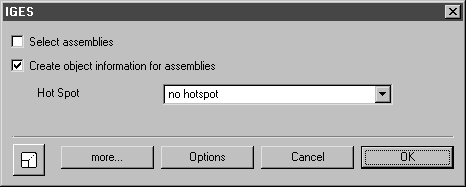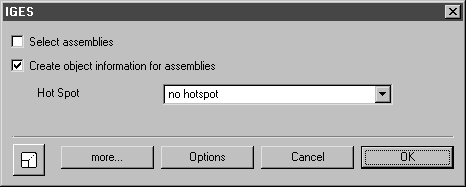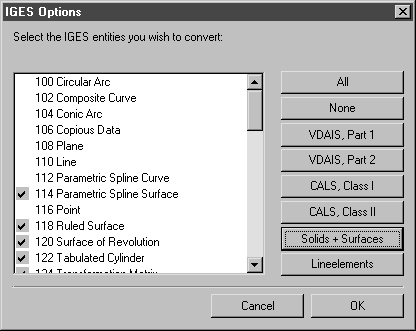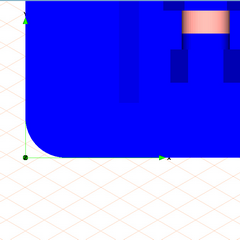Ouverture du fichier
1. Sélectionnez le menu > > .
2. Dans la boîte de dialogue Ouvrir, sélectionnez le dossier Arbortext-IsoDraw-install-path\Tutorial\Tutorial CADprocess dans le répertoire d'installation.
3. Sélectionnez Fichiers IGES (*.igs) comme type de fichier.
4. Sélectionnez plate.igs, puis cliquez sur le bouton Ouvrir.
Arbortext IsoDraw CADprocess charge le fichier.
La première boîte de dialogue du processus d'importation s'affiche comme indiqué ci-dessous.
| Tous les assemblages devant être importés, l'option Sélectionner les assemblages peut être ignorée. Cochez la case Créer les informations sur l'objet pour les assemblages pour que les informations sur l'objet soient affectées à chaque objet. |
5. Cliquez sur le bouton Options.
La boîte de dialogue suivante apparaît.
6. Cliquez sur le bouton Solides + Surfaces.
| Puisque seuls les éléments de surface et l'élément solide entity 186 sont requis pour la conversion des données 3D en illustration technique, beaucoup d'autres éléments peuvent être ignorés au cours de la conversion. |
7. Cliquez sur OK pour confirmer les paramètres.
Vous revenez ensuite à la boîte de dialogueIGES.
8. Cliquez sur OK pour confirmer les paramètres.
Le dessin s'affiche peu après dans une nouvelle fenêtre (plate.idr), comme indiqué sur la figure.
9. Sélectionnez le menu > . Enregistrez le fichier dans votre répertoire sous le nom plate.idr.